
Utilizzando una funzione Windows 11 chiamata Blocco dinamico, è possibile creare il PC blocca automaticamente e proteggersi Quando esci fisicamente fuori dalla gamma Bluetooth. Tutto ciò che serve è uno smartphone Android collegato e alcuni cambiamenti nelle impostazioni. Ecco come impostarlo.
Innanzitutto, collega il tuo smartphone al PC
Per rendere il lavoro di blocco dinamico, dovrai collegare il tuo smartphone Android al tuo PC Windows 11 come dispositivo Bluetooth. Un iPhone potrebbe funzionare, ma abbiamo visto Rapporti sui forum che potrebbe non funzionare in modo affidabile. Per iniziare, aprire le impostazioni di Windows (premi Windows + I sulla tastiera), quindi fai clic su "Bluetooth & amp; Dispositivi."

In Bluetooth & amp; Dispositivi, assicurarsi che l'interruttore accanto a "Bluetooth" sia acceso. Quindi Fai clic su "Aggiungi dispositivo" (con il simbolo più su di esso) vicino alla parte superiore della finestra.

Sul tuo smartphone, assicurati che Bluetooth sia abilitato e che il tuo dispositivo sia in intervallo di Windows 11 PC (circa 10 piedi o meno è ideale). Windows eseguirà la scansione del tuo smartphone. Una volta rilevato nella schermata "Aggiungi un dispositivo", seleziona lo smartphone dall'elenco.
Se richiesto di confermare un numero PIN visualizzato su entrambi i PC e le schermate dello smartphone, assicurarsi che il numero PIN corrisponda, quindi fai clic su "Sì".
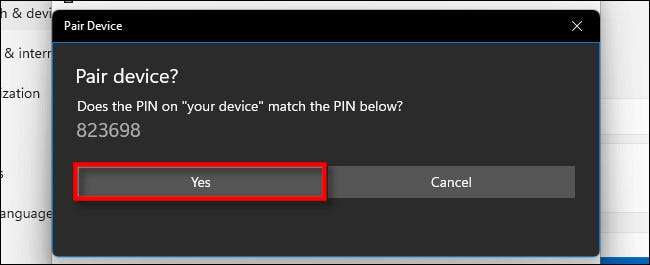
Dopo aver associato, il tuo smartphone si presenterà in una scatola speciale nella parte superiore delle impostazioni e GT; Bluetooth & amp; Dispositivi.
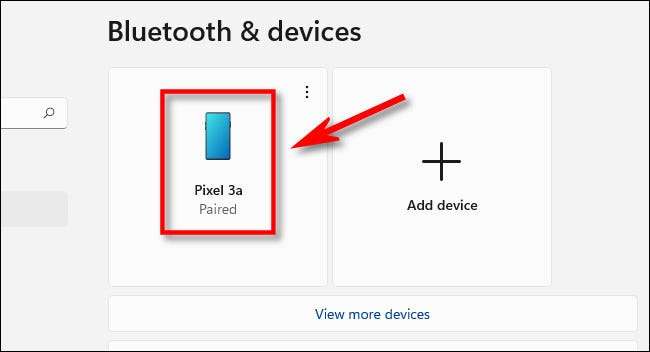
Se hai problemi a connettersi tramite Windows 11, potrebbe essere necessario tentare di connetterti al PC, anche se il menu delle impostazioni Bluetooth dello smartphone. Inoltre, ricontrollare che Bluetooth sia abilitato sia sul PC che sullo smartphone.
IMPARENTATO: Come accendere Bluetooth su Windows 11
Quindi, impostare il blocco dinamico
Mentre è ancora nell'app Impostazioni (premi Windows + per riportarlo se lo chiusi), fare clic su "Account" nella barra laterale, quindi selezionare "Opzioni di accesso".
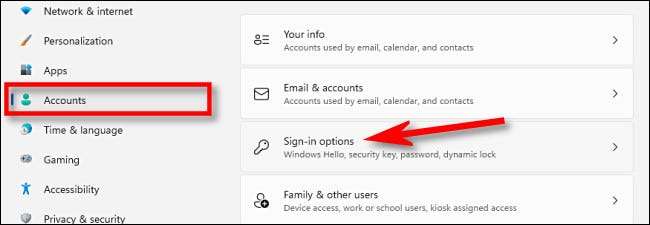
Quindi, scorrere verso il basso fino a quando non vedi "Blocco dinamico". Sotto questo, posizionare un segno di spunta nella casella accanto a "Consenti Windows di bloccare automaticamente il dispositivo quando sei via".

Dopodiché, chiudere l'app Impostazioni. La prossima volta che porti il tuo smartphone dal tuo PC e lascia la gamma Bluetooth (che può variare a seconda dei dispositivi che stai utilizzando e le pareti e i mobili che potrebbero essere nel modo in te), il tuo Windows 11 PC lo farà Blocco automaticamente entro uno o due minuti. Per utilizzare il PC di nuovo quando torni, accedi nuovamente come al solito. Buona fortuna!
IMPARENTATO: Come bloccare il tuo Windows 11 PC






